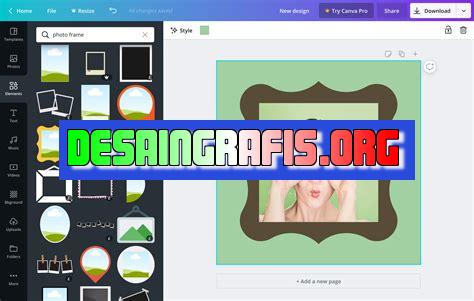
Cara menambah foto pada canvas dengan mudah dan cepat. Pelajari langkah-langkahnya di sini dan hasilkan karya seni yang menakjubkan!
Buat kamu yang ingin membuat karya seni digital, menambahkan foto pada canvas dapat menjadi hal yang penting. Namun, pasti banyak dari kita yang masih bingung bagaimana caranya. Jangan khawatir, karena kami akan memberikan panduan cara menambah foto pada canvas dengan mudah dan cepat.
Pertama-tama, sebelum mulai menambahkan foto, pastikan kamu sudah memiliki software editing yang sesuai dengan kebutuhanmu. Setelah itu, pilihlah file foto yang ingin kamu tambahkan pada canvas. Jangan lupa untuk memperhatikan ukuran dan resolusi foto agar tidak pecah saat dicetak. Selanjutnya, import file foto tersebut ke dalam software editing yang kamu gunakan.
Setelah berhasil di-import, kamu bisa mengatur ukuran dan posisi foto sesuai dengan keinginanmu. Kamu juga bisa menambahkan efek atau filter pada foto untuk membuatnya lebih menarik. Apabila kamu ingin menambahkan lebih dari satu foto, gunakanlah layer pada software editing agar kamu bisa mengatur posisi dan transparansi dari setiap foto yang ditambahkan.
Dengan panduan ini, menambahkan foto pada canvas sekarang menjadi lebih mudah dan cepat. Jangan ragu untuk mencoba sendiri dan tingkatkan kreativitasmu dalam membuat karya seni digital!
Cara Menambah Foto pada Canvas
Canvas adalah sebuah media lukis yang terbuat dari kanvas atau kain. Namun, di era digital ini, canvas juga merujuk pada sebuah halaman atau ruang kerja pada perangkat lunak desain grafis. Dalam penggunaannya, sering kali kita ingin menambahkan foto pada canvas untuk keperluan desain tertentu. Berikut ini adalah cara mudah untuk menambahkan foto pada canvas.
1. Buka Perangkat Lunak Desain Grafis
Langkah pertama untuk menambahkan foto pada canvas adalah membuka perangkat lunak desain grafis seperti Adobe Photoshop atau CorelDRAW. Pastikan Anda sudah memiliki aplikasi tersebut di komputer Anda.
2. Buat Dokumen Baru
Setelah membuka perangkat lunak desain grafis, buatlah dokumen baru dengan ukuran dan resolusi yang diinginkan. Dokumen baru ini akan menjadi canvas tempat Anda menambahkan foto.
3. Pilih File Foto
Pilih file foto yang ingin Anda tambahkan pada canvas. File foto bisa berupa gambar atau foto yang tersimpan di komputer Anda.
4. Salin Foto ke dalam Dokumen Baru
Setelah memilih file foto, salin foto tersebut ke dalam dokumen baru yang sudah dibuat sebelumnya. Untuk melakukan hal ini, Anda bisa menggunakan fitur copy paste atau drag and drop.
5. Sesuaikan Ukuran Foto
Sesuaikan ukuran foto agar sesuai dengan ukuran canvas yang sudah dibuat sebelumnya. Anda bisa menggunakan fitur crop untuk memotong bagian foto yang tidak diperlukan atau menggunakan fitur resize untuk mengubah ukuran foto.
6. Atur Letak Foto
Atur letak foto pada canvas sesuai dengan keinginan Anda. Anda bisa menempatkan foto di tengah-tengah canvas atau di bagian-bagian lainnya sesuai dengan desain yang diinginkan.
7. Tambahkan Efek pada Foto
Jika diperlukan, tambahkan efek pada foto seperti filter atau pencahayaan. Hal ini bisa membuat foto terlihat lebih menarik dan sesuai dengan desain yang diinginkan.
8. Simpan Dokumen Baru
Setelah menambahkan foto pada canvas, jangan lupa untuk menyimpan dokumen baru tersebut. Anda bisa menyimpannya dengan format yang sesuai dengan perangkat lunak desain grafis yang digunakan.
9. Cetak atau Bagikan Desain Anda
Setelah selesai, Anda bisa mencetak atau membagikan desain yang sudah dibuat dengan menambahkan foto pada canvas. Pastikan hasil cetakan atau hasil sharing yang dihasilkan sudah sesuai dengan desain yang diinginkan.
10. Berinovasi dengan Desain Lainnya
Terakhir, berinovasilah dengan desain lainnya. Anda bisa menambahkan berbagai elemen desain seperti teks atau bentuk pada canvas yang sudah dibuat dengan menambahkan foto. Dengan begitu, desain yang dihasilkan akan semakin menarik dan sesuai dengan keinginan Anda.
Langkah-langkah Menambah Foto pada Canvas
Menambahkan foto pada canvas merupakan salah satu cara untuk membuat desain grafis yang menarik. Untuk dapat melakukannya, ada beberapa langkah yang perlu dilakukan. Berikut adalah langkah-langkah menambah foto pada canvas:
Persiapan yang Dibutuhkan untuk Menambah Foto pada Canvas
Sebelum memulai proses menambahkan foto pada canvas, ada beberapa persiapan yang perlu dilakukan. Pertama, pastikan Anda memiliki software desain grafis seperti Adobe Photoshop atau CorelDRAW. Kedua, pilih foto yang akan ditambahkan pada canvas. Pilihlah foto yang memiliki resolusi dan kualitas gambar yang baik agar hasilnya lebih maksimal. Terakhir, tentukan ukuran canvas yang akan digunakan. Ukuran canvas disesuaikan dengan kebutuhan dan jenis desain yang ingin dibuat.
Memilih Foto yang Akan Ditambahkan pada Canvas
Setelah persiapan selesai dilakukan, langkah selanjutnya adalah memilih foto yang akan ditambahkan pada canvas. Pastikan foto yang dipilih memiliki tema dan warna yang sesuai dengan desain yang ingin dibuat. Jika foto yang dipilih memiliki latar belakang, pastikan untuk menghapus latar belakang tersebut terlebih dahulu agar foto terlihat lebih rapi dan sesuai dengan desain yang diinginkan.
Menyiapkan File Canvas
Setelah foto yang akan digunakan sudah dipilih, langkah selanjutnya adalah menyiapkan file canvas. Buka software desain grafis yang sudah diinstal dan buat file canvas dengan ukuran yang sudah ditentukan sebelumnya. Pastikan juga untuk menyesuaikan resolusi canvas agar lebih jelas dan tajam.
Membuka File Canvas
Setelah file canvas sudah disiapkan, langkah selanjutnya adalah membuka file tersebut. Buka file canvas yang sudah dibuat sebelumnya pada software desain grafis yang digunakan. Pastikan untuk menyimpan perubahan yang dilakukan secara berkala agar data tidak hilang apabila terjadi kesalahan atau gangguan pada sistem.
Menambahkan Layer Baru pada Canvas
Setelah file canvas sudah dibuka, langkah selanjutnya adalah menambahkan layer baru pada canvas. Pilih menu Layer pada software desain grafis dan klik New. Kemudian, pilih Layer dan atur nama layer sesuai dengan foto yang akan ditambahkan. Hal ini bertujuan agar lebih mudah dalam melakukan pengaturan pada setiap layer yang ada pada canvas.
Menambahkan Foto pada Layer yang Baru
Setelah layer baru sudah dibuat, langkah selanjutnya adalah menambahkan foto pada layer tersebut. Pilih menu File pada software desain grafis dan klik Open. Cari foto yang akan digunakan dan pilih file tersebut. Setelah itu, drag dan drop foto ke dalam layer yang sudah dibuat sebelumnya. Pastikan foto sudah berada di atas layer yang telah dibuat.
Mengatur Ukuran dan Penempatan Foto pada Canvas
Setelah foto sudah ditambahkan pada canvas, langkah selanjutnya adalah mengatur ukuran dan penempatan foto pada canvas. Pilih layer yang berisi foto dan klik menu Transform. Atur ukuran foto sesuai dengan kebutuhan dan penempatan foto pada canvas agar lebih rapi dan sesuai dengan desain yang diinginkan.
Menyelesaikan Proses Menambahkan Foto pada Canvas
Setelah semua proses sudah dilakukan, langkah terakhir adalah menyimpan file canvas yang sudah ditambahkan foto. Pilih menu File pada software desain grafis dan klik Save As. Beri nama file sesuai dengan keinginan dan pilih format file yang diinginkan. Setelah itu, klik Save dan file canvas sudah berhasil disimpan.
Tips Menambahkan Foto pada Canvas dengan Mudah dan Efektif
Menambahkan foto pada canvas memang tidak sulit, namun ada beberapa tips yang dapat membantu Anda dalam proses tersebut. Berikut adalah beberapa tips menambahkan foto pada canvas dengan mudah dan efektif:
Gunakan Foto dengan Resolusi Tinggi
Pilihlah foto yang memiliki resolusi tinggi agar hasilnya lebih maksimal dan tidak pecah saat diperbesar. Hal ini sangat penting untuk mendapatkan hasil yang baik dan profesional.
Hapus Latar Belakang Foto
Jika foto yang digunakan memiliki latar belakang, pastikan untuk menghapusnya terlebih dahulu agar foto terlihat lebih rapi dan sesuai dengan desain yang diinginkan.
Gunakan Layer untuk Setiap Foto yang Ditambahkan
Gunakan layer untuk setiap foto yang ditambahkan pada canvas. Hal ini akan memudahkan dalam melakukan pengaturan pada setiap foto dan meminimalisir kesalahan saat mengedit.
Atur Ukuran dan Penempatan Foto dengan Teliti
Atur ukuran dan penempatan foto dengan teliti agar hasilnya lebih rapi dan sesuai dengan desain yang diinginkan. Pastikan juga untuk menyesuaikan warna dan efek yang digunakan agar terlihat lebih harmonis.
Simpan File Canvas secara Berkala
Simpan file canvas secara berkala agar data tidak hilang apabila terjadi kesalahan atau gangguan pada sistem. Hal ini sangat penting untuk meminimalisir kerugian yang mungkin terjadi.
Dengan mengikuti langkah-langkah dan tips di atas, Anda dapat menambahkan foto pada canvas dengan mudah dan efektif. Selamat mencoba!
Dalam dunia desain grafis, menambahkan foto pada canvas adalah salah satu hal yang sangat penting. Hal ini akan membantu memperindah tampilan desain dan memberikan kesan visual yang kuat. Namun, ada banyak cara untuk menambahkan foto pada canvas dan di antara semua opsi tersebut, salah satu yang paling populer adalah cara menambahkan foto pada canvas. Berikut adalah beberapa pro dan kontra cara ini:
Pro:
- Cara ini sangat mudah dilakukan. Anda hanya perlu mengklik tombol Tambahkan Foto dan memilih foto yang ingin Anda tambahkan.
- Anda dapat menambahkan lebih dari satu foto pada canvas dan menempatkannya di lokasi yang berbeda-beda.
- Cara ini sangat berguna jika Anda ingin menambahkan foto ke dalam desain yang sudah ada. Anda tidak perlu mengubah desain secara keseluruhan untuk menambahkan foto.
Kontra:
- Jika Anda menambahkan terlalu banyak foto pada canvas, desain Anda mungkin akan terlihat berantakan dan tidak teratur.
- Cara ini tidak selalu cocok untuk semua jenis desain. Misalnya, jika Anda membuat poster yang hanya terdiri dari teks dan gambar, menambahkan foto pada canvas mungkin tidak diperlukan.
- Kualitas foto yang ditambahkan pada canvas dapat menurun, terutama jika foto tersebut diambil dari sumber yang tidak berkualitas tinggi atau jika ukurannya diubah-ubah.
Jadi, jika Anda ingin menambahkan foto pada desain Anda, cara menambahkan foto pada canvas bisa menjadi pilihan yang bagus. Namun, pastikan untuk mempertimbangkan pro dan kontra dari metode ini sebelum memutuskan untuk menggunakannya.
Halo pembaca setia blog ini! Kali ini kami akan memberikan tips bagaimana cara menambahkan foto pada canvas tanpa judul. Mungkin sebagian dari kita pernah mengalami kesulitan saat ingin menambahkan foto pada canvas tanpa judul, namun jangan khawatir karena kami akan memberikan solusinya.
Pertama-tama, pastikan bahwa foto yang ingin ditambahkan sudah ter-download di komputer. Kemudian buka aplikasi Canva dan pilih opsi Create a design. Setelah itu, pilih ukuran canvas yang diinginkan dan klik tombol Create new design. Di bagian kiri atas tampilan layar, klik tombol Uploads dan pilih foto yang ingin ditambahkan ke dalam canvas. Seret foto ke dalam canvas dan sesuaikan ukuran dan posisi foto tersebut.
Selanjutnya, jika ingin menambahkan efek pada foto, klik foto yang telah ditambahkan dan pilih opsi Filter. Pilih jenis filter yang diinginkan dan sesuaikan dengan selera Anda. Terakhir, simpan hasil desain Anda dengan mengklik opsi Download di bagian kanan atas tampilan layar.
Demikianlah cara sederhana untuk menambahkan foto pada canvas tanpa judul. Dengan mengikuti langkah-langkah di atas, diharapkan dapat membantu Anda dalam membuat desain yang lebih menarik dan memukau. Jangan lupa untuk terus mengikuti blog ini untuk mendapatkan tips dan trik menarik lainnya seputar desain grafis. Terima kasih sudah membaca dan sampai jumpa di artikel selanjutnya!
Video cara menambah foto pada canvas
Banyak orang yang ingin menambahkan foto pada canvas agar terlihat lebih menarik. Namun, tidak semua orang tahu bagaimana cara melakukannya. Berikut ini adalah beberapa cara untuk menambahkan foto pada canvas:
- Pertama-tama, buka aplikasi pengeditan foto seperti Adobe Photoshop atau Canva.
- Pilih ukuran canvas yang sesuai dengan kebutuhan Anda.
- Setelah itu, pilih opsi Tambahkan gambar atau Tambahkan layer gambar.
- Pilih foto yang ingin ditambahkan pada canvas dari komputer Anda.
- Pindahkan foto ke posisi yang diinginkan pada canvas dan sesuaikan ukuran dan posisinya agar sesuai dengan selera Anda.
- Simpan hasil kerja Anda dan jangan lupa untuk menyimpannya dalam format yang sesuai agar dapat diakses kapan saja.
Dengan mengikuti langkah-langkah di atas, Anda dapat menambahkan foto pada canvas dengan mudah dan cepat. Selamat mencoba!
 Desain Grafis Indonesia Kumpulan Berita dan Informasi dari berbagai sumber yang terpercaya
Desain Grafis Indonesia Kumpulan Berita dan Informasi dari berbagai sumber yang terpercaya


